SAP UI5 - Geliştirme Kiti
HTML5 için SAP UI5 geliştirme kiti, web tabanlı uygulamaların geliştirilmesi için bir ortam sağlar ve tutarlı bir kullanıcı deneyimine sahip bir uygulama sağlar. SAP UI5 ile geliştirdiğiniz web uygulamaları, tarayıcılar ve cihazlar arasında duyarlıdır ve akıllı telefonlar, tabletler ve masaüstlerinde çalışabilirler.
UI kontrolleri, her bir cihazın özelliklerine otomatik olarak uyum sağlar.
SAP UI5'i aşağıdaki platformlarda kullanabilirsiniz -
- SAP HANA
- SAP HANA Bulut Platformu
- SAP NetWeaver 7.4 veya üzeri için SAP NetWeaver
- SAP NetWeaver Application Server 7.3x için SAP NetWeaver kullanıcı arayüzü eklentisi
Kitaplıkları depolamayı ve veritabanından veri almayı içeren uygulamayı sunucuda dağıtabilirsiniz. Uygulama dağıtımı için NetWeaver Uygulama sunucusunu veya HANA Cloud platformunu kullanabilirsiniz ve verilere, Ağ Geçidi kullanılarak OData modeli kullanılarak bir iş uygulaması tarafından erişilebilir. Aşağıdaki resme bir göz atın.

Bir kullanıcı cep telefonundan / dizüstü bilgisayarından bir istemci talebi gönderdiğinde, sunucuya uygulamayı bir tarayıcıya yüklemek için bir istek gönderilir ve verilere veritabanı üzerinden erişilir ve ilgili kütüphanelere erişilir.
Bir UI5 uygulaması oluşturmak için, SAP UI5 geliştiricisinin Eclipse araçlarını indirebilirsiniz. İndirdikten sonra, dosyayı açıp web sunucusunda dağıtabilirsiniz. ABAP için, SAP NetWeaver için bir UI Eklentisi kurabilirsiniz ve buna UI5 Tema Tasarımcısı da dahildir.
SAP UI5 için ön koşullar
HTML5 için UI5 geliştirme araç setini yüklemek ve güncellemek için aşağıdaki ön koşulları karşılamalısınız -
| Eclipse Platformu | Mars (4.5) |
|---|---|
| İşletim sistemi | Windows İşletim Sistemi (XP, Vista, 7 veya 8 / 8.1) |
| Java Runtime | JRE Sürüm 1.6 veya üstü, 32 Bit veya 64 Bit |
| SAP GUI | Yalnızca SAP UI5 ABAP Repository Team Provider kurulurken geçerlidir
|
| Microsoft | Yalnızca SAP UI5 ABAP Repository Team Provider kurulurken geçerlidir Windows işletim sistemi için: Arka uç sistemle iletişim için VS2010 DLL'leri gereklidir Not: 32 veya 64 Bit Eclipse kurulumunuza göre x86 veya x64 varyantını yükleyin |
Şimdi devam edelim ve SAP UI5 Geliştirme Kitini sisteminize nasıl kurabileceğinizi tartışalım.
Step 1 - JDK'yı yüklemek için Oracle.com'a gidin ve gerekli JDK sürümünü arayın.

Step 2- Kurulumu indirin ve çalıştırın. Aşağıdaki ekran görüntüsünde gösterildiği gibi bir mesaj alacaksınız.

Step 3- Eclipse'i yüklemek için www.Eclipse.org/downloads adresine gidin

Step 4 - Aşağıdaki ekran görüntüsünde gösterildiği gibi dosyayı çıkarın.
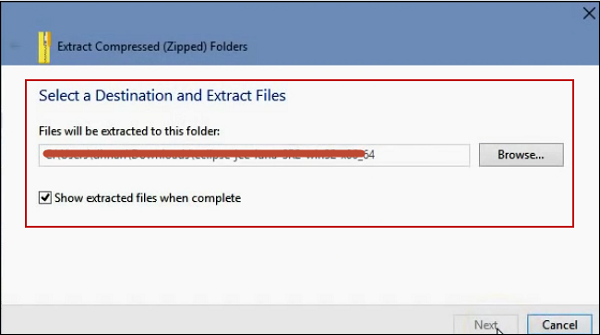
Step 5 - Kurulumu çalıştırmak için, çıkarılan klasöre gidin ve aşağıdaki ekran görüntüsünde gösterildiği gibi uygulama dosyasını çalıştırın.

Step 6 - SAPUI5 araçlarını kurmak için Eclipse → Yardım → Yeni yazılımı yükle seçeneğine gidin.
Doğrudan URL'yi kullanarak veya UI5 demo kitinin yolunu girerek kurabilirsiniz.
Step 7 - Ardından, yükleme iletişim kutusuna URL'yi girin https://tools.hana.ondemand.com/mars
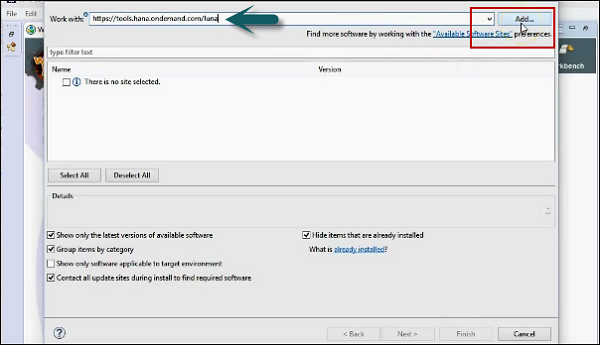
Step 8- Mevcut özellikleri görmek için. ENTER tuşuna basın. Özellikleri seçebilir ve İleri'ye tıklayabilirsiniz. Yüklenecek özelliklerin listesini gösterecektir → İleri'ye tıklayın.
Step 9 - Lisans sözleşmesini kabul edin ve kurulumu başlatmak için Bitir'e tıklayın.


Step 10 - HTML 5 için UI Geliştirme Kitini aşağıdaki bağlantıdan indirin -
http://scn.sap.com/community/developer-center/front-end ve içeriği aynı klasörden çıkarın.

Step 11- Eclipse ortamını başlatın. Yardım → Yeni Yazılım Kur'a gidin.
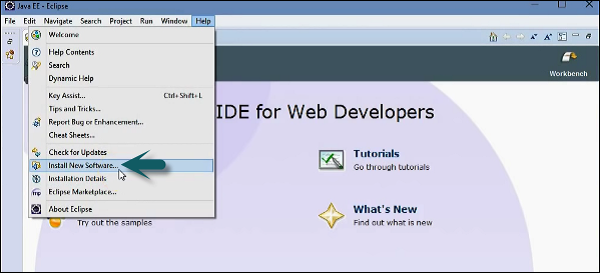
Step 12 - Ekle → Yerel'i tıklayın.
Step 13 - Ardından, yerel güncelleme sitesi konumuna gidin ve HTML5 Geliştirme araç setini güncelleme kaynağı olarak çıkardığınız klasörün bulunduğu araç güncelleme site klasörünü seçin.
Step 14 - Kurulum için tüm eklentileri ve özellikleri seçin.

Step 15 - Gerekli yazılımı bulmak için kurulum sırasında "Tüm güncelleme siteleriyle iletişime geç" iletişim kutusunu seçin.

Step 16- Kurulumu tamamlamak için Bitir düğmesine tıklayın. Eclipse'i yeniden başlatın.

Step 17 - Eclipse menü Dosyası aracılığıyla yeni bir SAPUI5 Uygulama Projesi oluşturarak kurulumu doğrulayabilirsiniz → New→ Diğer alt kısımda. SAP UI5 Uygulama Geliştirme klasörünü seçin ve yeni bir proje oluşturmak için genişletin.

Step 18 - Proje adını girin, kitaplığı seçin ve bir ilk görünüm oluşturmak için kutuyu işaretleyebilirsiniz.

Step 19- Projedeki bazı örnek kodları kullanarak bir görünüm oluşturun. Görünümün adını girin ve İleri düğmesine tıklayın.

Step 20- Geliştirme paradigmasını seçin ve Bitir'e tıklayın. Aşağıdaki ekran görüntüsünde gösterildiği gibi yeni bir pencerede yeni bir SAPUI5 geliştirme projesi göreceksiniz.

Şimdi, uygulamanızı sunmak veya üretimde çalıştırmak için, SAPUI5 uygulamanızı tomcat sunucusunda dağıtabilirsiniz. MAVEN gibi bir aracınız yoksa, projeyi manuel olarak dışa aktarmak için dışa aktarma seçeneğini kullanabilirsiniz. Proje → Dışa Aktar'a sağ tıklayın.
Step 21 - Yerleştirmek istediğiniz hedef yolu girin. war dosya.

Ardından, war-File dosyasını apache tomcat'inizin webapps dizinine kopyalayın. Bu yola giderek uygulamanıza erişebilirsiniz -http://localhost:8080/<uygulamanız> /
Note - Normal bir senaryoda, birçok SAP projesi Internet Explorer'da çalışır, ancak SAPUI5 geliştirme için Google Chrome veya Firefox'un firebug eklentisiyle kullanılması tavsiye edilir, çünkü her iki sistem de JavaScript hatalarını ayıklamak için araçlar ve eklentilerin kullanımına izin verirken HTML ve CSS kullanır. .